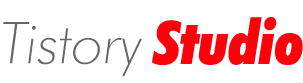[예전게시판백업]vi 매핑이랑 이것저것 자바에 최적화(?) 시키기.. 걍참고
os/Linux 2004. 2. 2. 02:11 |생각못한 부분도 있으니 참고 바람..
출처 : http://kldp.org/script/pub/read.php3?table=zzem4&no=32&page=4
==============================
#vim .vimrc
vi로 .vimrc 파일의 마지막 부붙에 다음 설정을 넣어 줍미다..
********** 설정***********************************
//삑삑 소리 안나기..
set vb
//단어 검색시 대소문자가 딱들어 맞는 단어가 있다면
//그 단어를 검색하지만 그렇치 못할 경우 대소문자를
//가리지 않고 검색합미다 자바에 경우는 대소문자를
//귀찮을 정도로 왔다 갔다 해야니 아주 괘않은 셋팅입미다..
set ignorecase
set smartcase
//줄이 맨 아랫 줄까지 내려가서
//읽기가 불편해집미다 최소한 2줄 이하로 는 자동
//스크롤 되게 하는 옵션
set scrolloff=2
//파일 이름 완성하기란 테크덴 자세히는
set wildmode=longest,list
//아래 세줄은 탭 크기와 자동 들여쓰기의 공간을
//프로그램 하기 편하게 정해주는 것입미다..
//보기 좋게 말이죠.
set ts=8
set sts=4
set sw=4
// 단축키 설정
map #1 :20vs ./<CR> //옆에 디렉토리 창을 생성<F1>
map #2 0<CR> // 생성된 창에서 파일을 선택<F2>
map #3 :only<CR> //F1로 새로운 창이 생성된 경우<F3>
//하나의 창을 다시 풀화면으로..
map #4 ^6 //다중 파일 작업을 한경우 전에 수정한 파일을 불러옴..
map #5 ^ww //다중 창으로 나누어진 경우 이동<F5>
map #6 :!cat /tmp/javac.err<CR>//컴파일 후 에러를 확인치 못했을경우 확인 함..
map #7 :!javac %2>/tmp/javac.err<CR> //컴파일 .class 파일을 만듬..
map #8 :!echo "<html><body><applet code=" %r:.class "width=\"500\" height=\"400\"> </applet></body><html>" > applet.html<CR>
// html 파일을 생성해 애플릿을 시험해 볼수 있게 한다.
map #9 :!java %:r<CR> // 컴파일을 한다음 실행시킴..
map 1 :!java %:r //실행시키기 전에 옵션을 넣을수 있음..
map 2 :!java %:r<CR> // 그냥 실행 시킴.
map 3 :!appletviewer /tmp/applet.html<CR> //appletviewer로 애플릿을 확인
map 4 :!/usr/local/netscape/netscape /tmp/applet.html<CR>//netscape로 확인함
앞에 #이 붙은 것은 F1~ F9 까지의 특수키 #1은 <F1> 키임니다..
1~4는 실행키들만을 모아 놓았습미다..
실행은 편집모드에서 하는것입미다.. 당근이지만..
아주 필요한 단축키들..
Ctrn + P Ctrn + N
일종에 자동완성입미다..
g.drawstring()라는 문자열을 먼저 사용을 했을 경우 다음부터는
g.d 까지만 치고 Ctrn+p 만 누르시면 나머지는 알아서 매칭 시킵미다..
g.drawstring()로 말입미다..
(g. 까지만 치시고 Ctrn+p 하시면 모든 문자를 매칭시키기 때문에
꼭 한자 더 처주셔야 합미다)
출처 : http://kldp.org/script/pub/read.php3?table=zzem4&no=32&page=4
==============================
#vim .vimrc
vi로 .vimrc 파일의 마지막 부붙에 다음 설정을 넣어 줍미다..
********** 설정***********************************
//삑삑 소리 안나기..
set vb
//단어 검색시 대소문자가 딱들어 맞는 단어가 있다면
//그 단어를 검색하지만 그렇치 못할 경우 대소문자를
//가리지 않고 검색합미다 자바에 경우는 대소문자를
//귀찮을 정도로 왔다 갔다 해야니 아주 괘않은 셋팅입미다..
set ignorecase
set smartcase
//줄이 맨 아랫 줄까지 내려가서
//읽기가 불편해집미다 최소한 2줄 이하로 는 자동
//스크롤 되게 하는 옵션
set scrolloff=2
//파일 이름 완성하기란 테크덴 자세히는
set wildmode=longest,list
//아래 세줄은 탭 크기와 자동 들여쓰기의 공간을
//프로그램 하기 편하게 정해주는 것입미다..
//보기 좋게 말이죠.
set ts=8
set sts=4
set sw=4
// 단축키 설정
map #1 :20vs ./<CR> //옆에 디렉토리 창을 생성<F1>
map #2 0<CR> // 생성된 창에서 파일을 선택<F2>
map #3 :only<CR> //F1로 새로운 창이 생성된 경우<F3>
//하나의 창을 다시 풀화면으로..
map #4 ^6 //다중 파일 작업을 한경우 전에 수정한 파일을 불러옴..
map #5 ^ww //다중 창으로 나누어진 경우 이동<F5>
map #6 :!cat /tmp/javac.err<CR>//컴파일 후 에러를 확인치 못했을경우 확인 함..
map #7 :!javac %2>/tmp/javac.err<CR> //컴파일 .class 파일을 만듬..
map #8 :!echo "<html><body><applet code=" %r:.class "width=\"500\" height=\"400\"> </applet></body><html>" > applet.html<CR>
// html 파일을 생성해 애플릿을 시험해 볼수 있게 한다.
map #9 :!java %:r<CR> // 컴파일을 한다음 실행시킴..
map 1 :!java %:r //실행시키기 전에 옵션을 넣을수 있음..
map 2 :!java %:r<CR> // 그냥 실행 시킴.
map 3 :!appletviewer /tmp/applet.html<CR> //appletviewer로 애플릿을 확인
map 4 :!/usr/local/netscape/netscape /tmp/applet.html<CR>//netscape로 확인함
앞에 #이 붙은 것은 F1~ F9 까지의 특수키 #1은 <F1> 키임니다..
1~4는 실행키들만을 모아 놓았습미다..
실행은 편집모드에서 하는것입미다.. 당근이지만..
아주 필요한 단축키들..
Ctrn + P Ctrn + N
일종에 자동완성입미다..
g.drawstring()라는 문자열을 먼저 사용을 했을 경우 다음부터는
g.d 까지만 치고 Ctrn+p 만 누르시면 나머지는 알아서 매칭 시킵미다..
g.drawstring()로 말입미다..
(g. 까지만 치시고 Ctrn+p 하시면 모든 문자를 매칭시키기 때문에
꼭 한자 더 처주셔야 합미다)